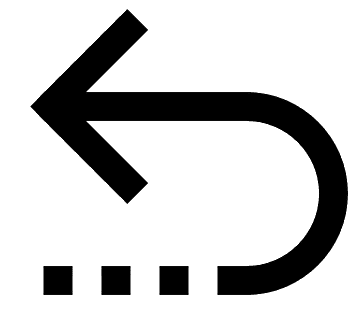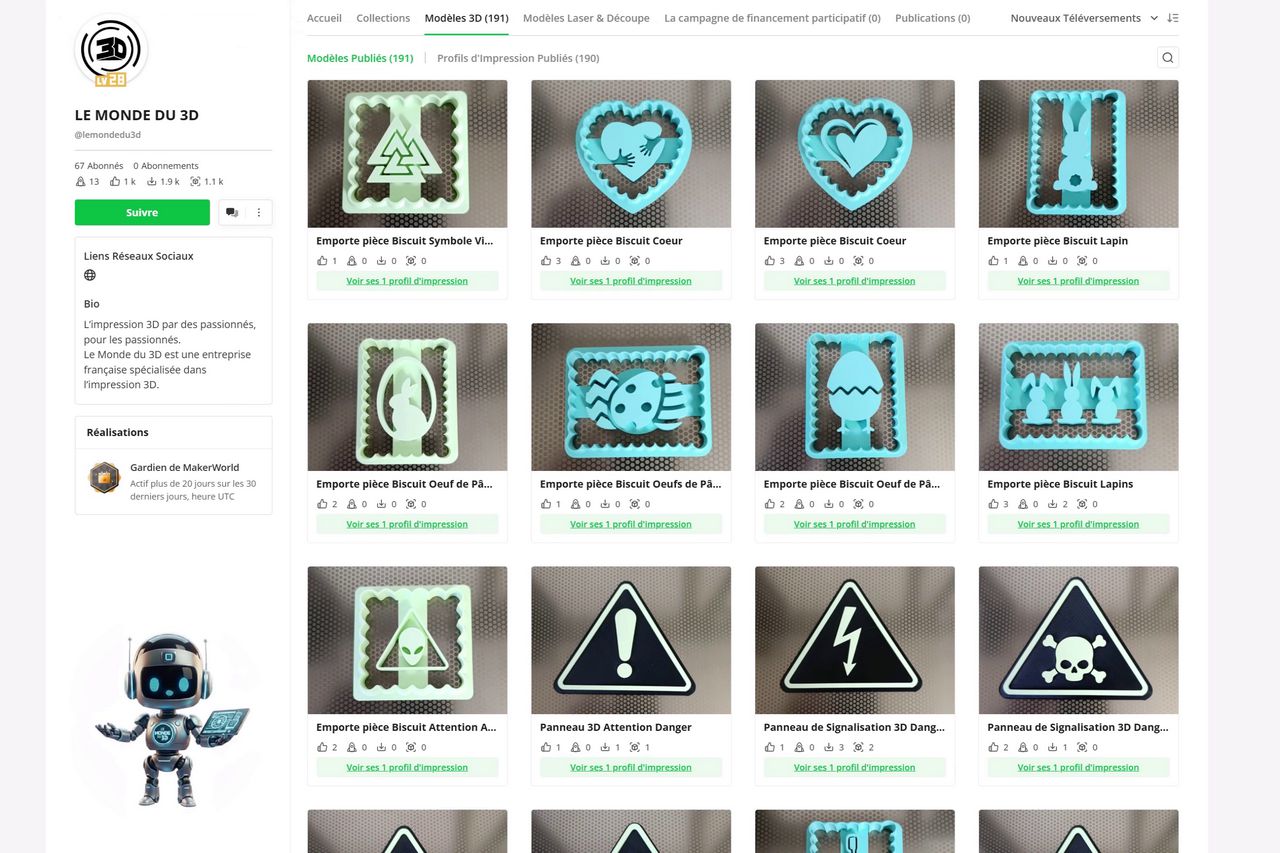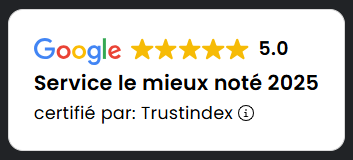Les indispensables (liens partenaires)
Le cube de calibration XYZ : la boussole de votre imprimante 3D

Vous venez d’acquérir une imprimante 3D, ou vous constatez que vos pièces ne s’emboîtent pas parfaitement ? Le premier réflexe à avoir est de vérifier les fondamentaux. C’est là qu’intervient le cube de calibration XYZ. Ce petit objet, en apparence simple, est l’outil de diagnostic le plus puissant et le plus simple pour s’assurer que votre imprimante 3D fonctionne avec une précision millimétrique.
Qu’est-ce que le cube de calibration ?
Le cube de calibration est un fichier 3D de petite taille, généralement de 20x20x20 mm, avec les lettres X, Y et Z gravées sur ses faces. Chaque face correspond à un axe de mouvement de votre imprimante. Il est conçu pour tester la précision de votre machine dans les trois dimensions.
L’imprimer vous permet de vérifier si les dimensions de votre modèle numérique correspondent exactement à celles de l’objet physique, une étape cruciale avant de vous lancer dans des projets complexes.
Pourquoi est-il indispensable d’imprimer ce cube de calibration ?
Ce test permet de diagnostiquer plusieurs problèmes courants :
- La précision dimensionnelle : Le but principal est de vérifier si un objet de 20 mm dans votre logiciel de tranchage est bien imprimé en 20 mm. Cette précision est vitale pour les pièces mécaniques ou les boîtiers qui doivent s’assembler sans jeu.
- Les problèmes de mouvement : Le cube peut révéler des défauts comme le « ghosting » (des ondes de surface) qui indiquent souvent des courroies mal tendues ou des vibrations.
- L’extrusion : L’apparence des lettres et la qualité des couches supérieures et inférieures peuvent vous donner des indices sur les problèmes de sur-extrusion (trop de matière) ou de sous-extrusion (pas assez de matière).
Comment réaliser le test et l’interpréter ?
Le processus est simple et ne demande que quelques minutes.
Étape 1 : Imprimez le cube
Téléchargez un fichier STL de cube de calibration (Télécharger ici). Utilisez vos paramètres d’impression habituels (par exemple, du PLA avec une hauteur de couche de 0,2 mm).
Étape 2 : Mesurez et analysez
Une fois l’impression terminée et refroidie, utilisez un pied à coulisse pour mesurer les dimensions de chaque côté du cube.
- Si vos mesures sont de 20,0 mm dans les trois axes, votre imprimante est parfaitement calibrée !
- Si vous obtenez 20,2 mm sur l’axe X, cela signifie que votre imprimante se déplace un peu trop loin pour chaque pas.
- Si vous obtenez 19,8 mm sur l’axe Z, cela indique un mouvement trop court.

Controls
×- Rotate with the left mouse button.
- Zoom with the scroll button.
- Adjust camera position with the right mouse button.
- Double-click to enter the fullscreen mode.
- On mobile devices swipe to rotate.
- On mobile devices pinch two fingers together or apart to adjust zoom.
- On mobile devices 3 finger horizontal swipe performs panning.
- On mobile devices 3 finger horizontal swipe performs panning.
Étape 3 : Corrigez les erreurs
Selon les résultats de vos mesures, vous pouvez ajuster les « steps per mm » (pas par mm) dans le firmware de votre imprimante. C’est un réglage technique qui permet de dire à l’imprimante combien de pas moteurs elle doit faire pour parcourir un millimètre. Une fois ce réglage effectué, vous relancez l’impression du cube pour valider votre calibration.
Le cube de calibration XYZ est le point de départ de toute impression réussie. C’est un petit investissement en temps qui vous garantit des pièces précises, fiables, et qui vous aidera à mieux comprendre les performances de votre imprimante 3d.
Pour rappel, l’impression 3D de toutes figurines, armures, accessoires, pièces détachées… propriétés d’une personne ou d’une entreprise est protégée par la propriété intellectuelle et les droits d’auteur.
L’usage strictement privé et non commercial est généralement toléré et souvent couvert par l’exception de copie privée. Pour chaque impression ou fichier 3d, il est impératif de se renseigner au préalable sur les droits d’usage. Le Monde du 3D ne pourra en aucun cas être tenu responsable des violations de propriété intellectuelle commises par ses lecteurs ou clients.
Usage Personnel Exclusif : L’impression d’une armure (pour le cosplay lors d’événements privés) ou d’une figurine, objet (pour la décoration personnelle) est considérée comme un usage exclusif si aucun profit monétaire direct n’est réalisé.
Usage Commercial (Interdit) : Il est totalement illégal de vendre des répliques de figurines, armures ou toutes pièces, objets… sous brevets ou licences sans l’autorisation écrite et explicite du détenteur des droits.